آموزش ساخت ربات تلگرام بدون کدنویسی
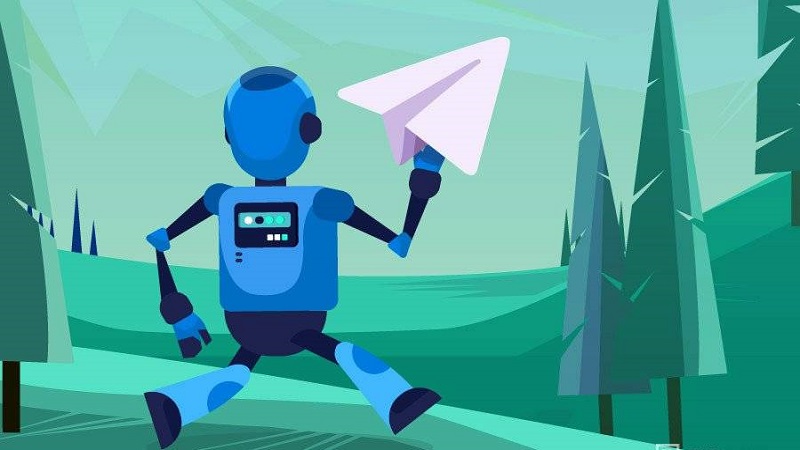
اگر چیزی از برنامه نویسی نمیدانید، ساخت ربات یا بات تلگرام برایتان کار دشواری به نظر میرسد. البته وقتی این متن را میخوانید، یعنی فرد خوش شانسی هستید! چون بعد از این آموزش میتوانید به راحتی و بدون کدنویسی، ربات تلگرام خودتان را بسازید و سفارشی سازی کنید.
چه چیزهایی را باید قبل از ساخت ربات تلگرام بدانید؟
رباتها یا باتها نوعی برنامه با عملکردهای مختلف هستند. رباتها در پیامرسانها، کارهایی از ارائه اطلاعات گرفته تا کنترل دستگاهها را انجام میدهند. تعامل با ربات هم با کمک مجموعهای از فرمانهای از پیش آماده و هم در قالب ارتباط زنده انجام میشود. بسته به وظایف محول شده به ربات، میتوان آن را به یک کانال یا چت اضافه کرد و به پلتفرمهای اتوماسیون و سرویسهای مختلف متصل شد. ویژگیهای پیچیدهتر، با استفاده از اسکریپتهای قابل برنامه ریزی که توسط توسعه دهندگان کامپایل شدهاند، پیاده سازی میشوند.
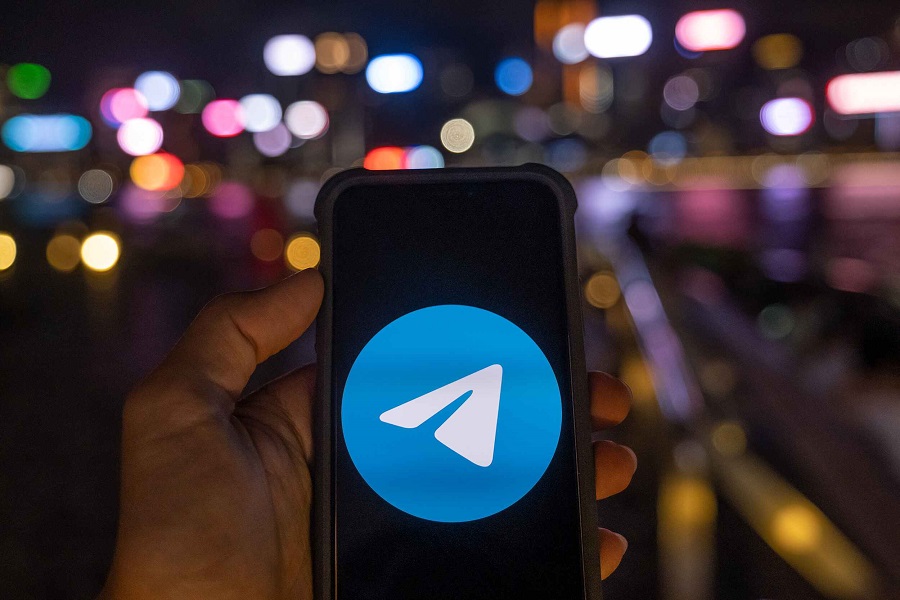
اگر به یک ربات چت پیچیده و مبتنی بر یادگیری ماشین یا متصل به خدمات پرداخت نیاز دارید میتوانید از فریلنسرهای برنامه نویسی کمک بگیرید. متخصصان این حوزه به ساخت ربات تلگرام و سایر پیام رسان های مشابه مشغول هستند. ربات ها به راحتی با کسب و کار شما ادغام شده و از طریق اتوماسیون فرآیندهای تجاری، فروش را به میزان قابل توجهی افزایش میدهند.
امروزه رباتهای تلگرام به لطف Web Apps for Bots به طور کامل جایگزین وب سایت میشوند. اگرچه این نوآوری اخیراً ظاهر شده، اما متخصصان برنامه نویسی به راحتی از عهده آن بر میآیند. با این حال، اگر به یک ربات ساده برای ارسال اخبار، پیامها و انجام اقدامات ساده نیاز دارید، این مقاله را تا انتها بخوانید.
نحوه ساخت ربات تلگرام
برای ساختن ربات خودتان، به ربات دیگری نیاز دارید که BotFather نام دارد. این ربات یک API و ابزار رسمی معرفی شده از سمت تلگرام است که برای ایجاد و مدیریت رباتها مورد استفاده قرا میگیرد. (راستی، اگر نمیدانید API چیست میتوانید چند دقیقه وقت بگذارید، به بلاگ مربوطه یعنی «API چیست و چه کاربردی دارد» سر بزنید و مجددا بازگردید و به خواندن ادامه دهید! ☺)
بسیار خوب، ادامه میدهیم: BotFather را با سرچ کردن، پیدا کنید. به تیک آبی کنار نامش توجه کنید، چون نشان میدهد که این یک ربات رسمی و معتبر است.
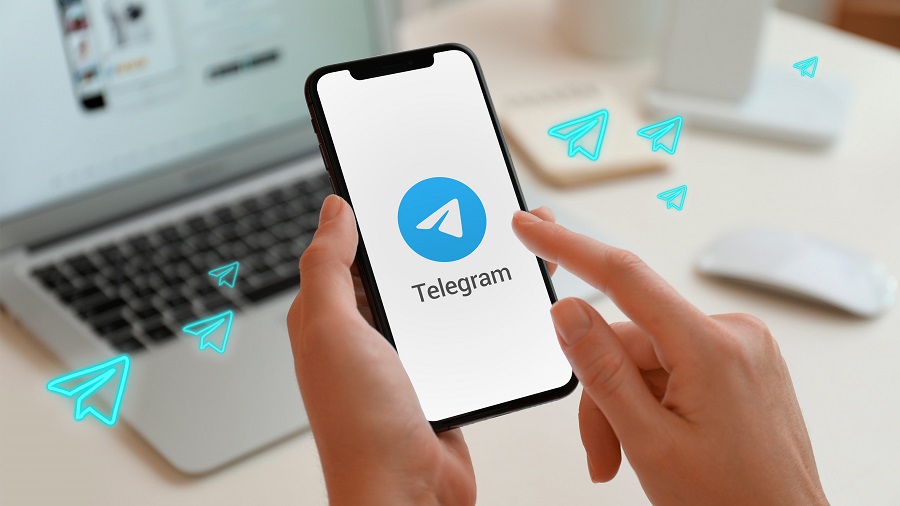
- با فشار دادن دکمه «start/» گفتگو را با این ربات شروع کنید.
- روی دکمه منو کلیک کنید و «newbot/» را انتخاب کنید.
- حالا BotFather از شما میخواهد تا ربات خودتان را نام گذاری کنید. نام مورد نظر را وارد کرده و روی «Send» کلیک کنید. نام باید به «bot» یا «bot_» ختم شود.
- در مرحله بعد، BotFather یک لینک به ربات ایجاد شده و یک توکن برای دسترسی به آن ارائه میدهد.
- مبارکه، حالا اولین ربات خودتان را ساختهاید! با این حال…
باید آن را تنظیم کنید! اگرچه از قبل امکان کار با آن وجود دارد، اما بدون تنظیمات، نمیتواند و نمیداند چگونه عمل کند.
لطفاً توجه کنید که لینک دریافتی از BotFather برای یافتن ربات شما مورد نیاز است، میتوان آن را به اشتراک گذاشت. اما توکن (مجموعه طولانی از کاراکترها) را مخفی نگه دارید. این توکن، نوعی کلید است که برنامه با آن کنترل میشود. پس آن را در جای امنی نگه دارید و به کسی نشان ندهید.
مطلب پیشنهادی: آموزش ساخت استیکر در تلگرام
چگونه ربات تلگرام را راه اندازی کنیم؟
بسته به کاری که میخواهید با ربات انجام دهید، باید به سرویسها و پلتفرمهای اتوماسیون مختلف متصل شوید. برای این کار، در طول مراحل راه اندازی، فقط باید نام ربات و توکن آن را مشخص کنید.

ادیت رباتها
با فرمانهای زیر، تغییرات مدنظرتان را اعمال کنید.
- setname/- نام ربات را تغییر دهید.
- setdescription/- دیسکریپشن (توضیحات) ربات را تغییر دهید.
- setabouttext/- اطلاعات مربوط به ربات را تغییر دهید.
- setuserpic/- عکس پروفایل ربات را تغییر دهید.
- setcommands/- لیست فرمانها را تغییر دهید.
- deletebot/- ربات را حذف کنید.
همه این اقدامات از طریق منو در BotFather انجام میشود. اگر چندین ربات دارید، ابتدا باید ربات مدنظرتان را از لیست انتخاب کنید.

ساخت ربات تلگرام در Manybot بدون کدنویسی
فرض کنید بخواهید یک چت بات ساده با استفاده از سرویس رایگان Manybot ایجاد کنید. این برنامه به مهارت برنامه نویسی نیاز ندارد و مستقیماً در تلگرام کار میکند. ربات ما اطلاعات مفیدی مانند مقالات جدید سایت را به خوانندگان ارائه میدهد. اصل کار ساده است. یعنی کاربر باید از طریق لینک به چت مورد نظر برود، یکی از فرمانها را با کلیک بر روی دکمه در منو اجرا کند و پاسخ سوال خودش را دریافت کند.
مراحل راه اندازی
- ابتدا باید یک چت با Manybot باز کنید و روی «Start» کلیک کنید.
- زبان مورد نظر خودتان را انتخاب کنید.
- روی «Add New Bot» کلیک کنید.
- اکنون به توکن ربات ساخته شده قبلی نیاز دارید که توسط BotFather صادر شده است. روی «I copied the token» کلیک کنید و آن را به Manybot ارسال کنید.
- توضیحی برای رباتی که کاربران میبینند اضافه کنید یا از این مرحله رد شوید.
ایجاد فرمانها
- به رباتی که با BotFather ساختهاید برگردید و روی Start کلیک کنید.
- «Custom Commands» را انتخاب کنید.
- سپس «Create Command» را انتخاب کنید.
- یک نام برای فرمان خودتان بیاورید تا ربات آن را اجرا کند. نام فرمان باید با اسلش شروع شود، برای مثال command_name/
- متن را وارد کنید، لینکها یا عکسهایی را اضافه کنید که کاربر پس از فراخوانی فرمان، مشاهده خواهد کرد. شاید چندین پیام وجود دارد. روی «Submit» و سپس «Save» کلیک کنید.
- به همین ترتیب، از طریق منوی «Create command»، بقیه فرمانهای مورد نیاز خودتان را اضافه کنید.
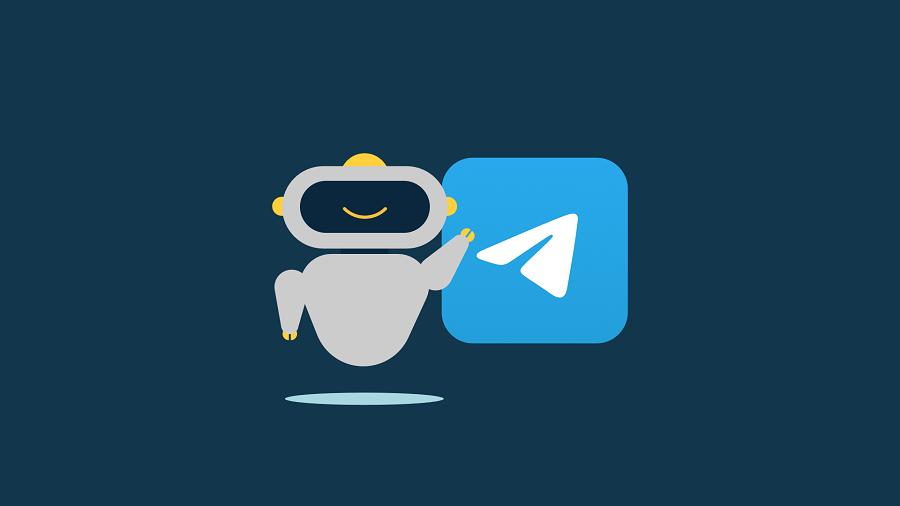
اضافه کردن دکمهها به منو
برای این که کاربران بتوانند از طریق یک رابط گرافیکی با ربات تعامل برقرار کنند، به جای اینکه فرمانها را به صورت دستی وارد کنند، باید برای هر یک از آنها دکمههایی اضافه کنید. برای انجام این کار مسیر زیر را طی کنید:
- روی «Config. Main Menu» کلیک کنید.
- سپس روی «Add Menu Item» کلیک کنید.
- فرمان مورد نظر را انتخاب کنید.
- یک نام برای دکمه پیدا کنید و روی «Send» کلیک کنید.
همچنین میتوانید از این طریق، دکمههایی را برای سایر فرمانهای ربات تلگرام خودتان تنظیم کنید.
بررسی عملکرد ربات تلگرام
لینک ربات را دنبال کنید. کاربران فقط فرمانهای اضافه شده را خواهند دید، در حالی که شما یک منوی توسعه یافته با تنظیمات مشخص را مشاهده خواهید کرد.
در نهایت…
امیدواریم مراحل فوق را به راحتی دنبال کرده و ربات مدنظرتان را برای سهولت در کارهای شغلی خودتان و برقراری ارتباط با مخاطبان بسازید.
منبع
https://owlab.group/our-blog/post/how-to-create-a-telegram-bot-step-by-step-guide
-
15 مرداد 1402
سلام من یه ربات ساختم تو تلگرام ولی یه طرفس،ینی مخاطب سوال میپرسه تو بات ازم ولی جواب من براش ارسال نمیشه… چی کار باید بکنم؟




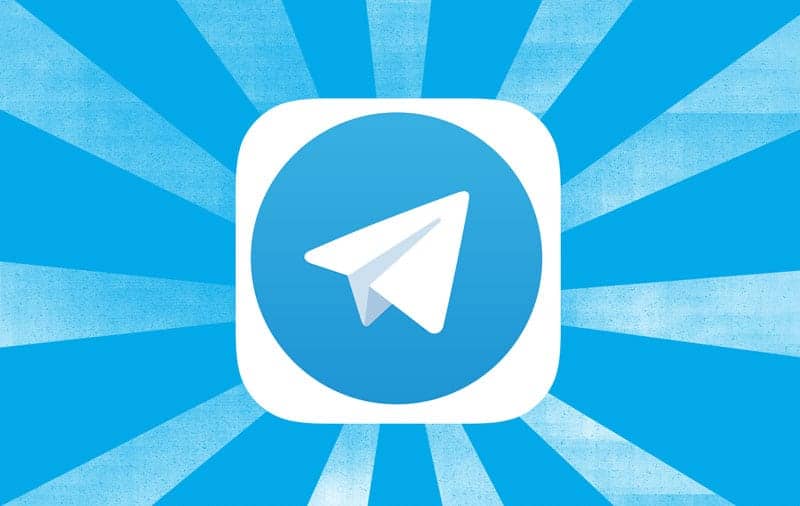
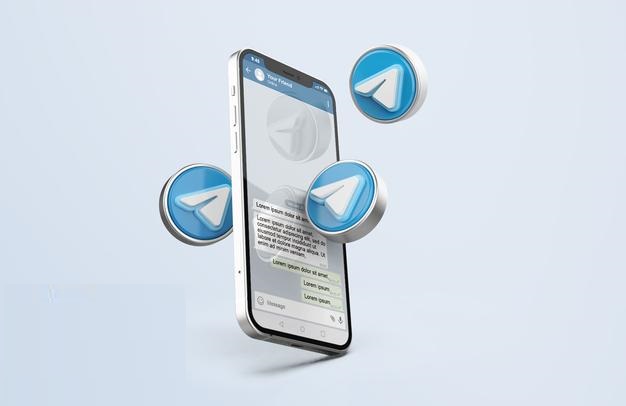

.svg)
